Um Webseiten oder andere Daten hochzuladen, zu löschen oder zu bearbeiten, können Sie entweder
- die “Dateiverwaltung” in Ihrem v3-Portal nutzen oder
- eines der unten genannten Programme zur Verbindung über FTP bzw. SFTP
- Zugriff über WebDAV, um Ihren Webserver als “Web Disk” bzw. als externe Festplatte zu aktivieren
Inhalt
Zusätzliche Konten anlegen
Zugangsdaten FTP
Zugangsdaten SFTP
Zugangsdaten WebDAV
Bitte ersetzen Sie die rot formatierten Platzhalter (username, account-id etc.) durch Ihre persönlichen Parameter, wie Sie in Ihrer Mail mit den v3-Zugangsdaten angezeigt werden.
WICHTIG
Ihr v3-Haupt-Benutzer entspricht dabei Ihrer alten Account-ID, nur mit klein-geschriebenen Anfangsbuchstaben! Ihre account-id muss also stets klein geschrieben sein (z.B. pl123456 anstatt PL123456)!
Username und Account-ID unter v3
Unter v3 besteht der Name vom v3-Haupt-Benutzer bzw. der Benutzername meist aus Buchstaben und Zahlen, wie bei einer Kunden-Nummer. Dies ist also die Account-ID.
Der Username ist im Kontext unserer v3-Hilfe der erste Teil der Primär-Domain (auch Haupt-Domain oder Inklusiv-Domain genannt) und hat eine “historische” Bedeutung, die für Kunden relevant ist, die ihr Hosting noch unter macbay-v2 laufen hatten.
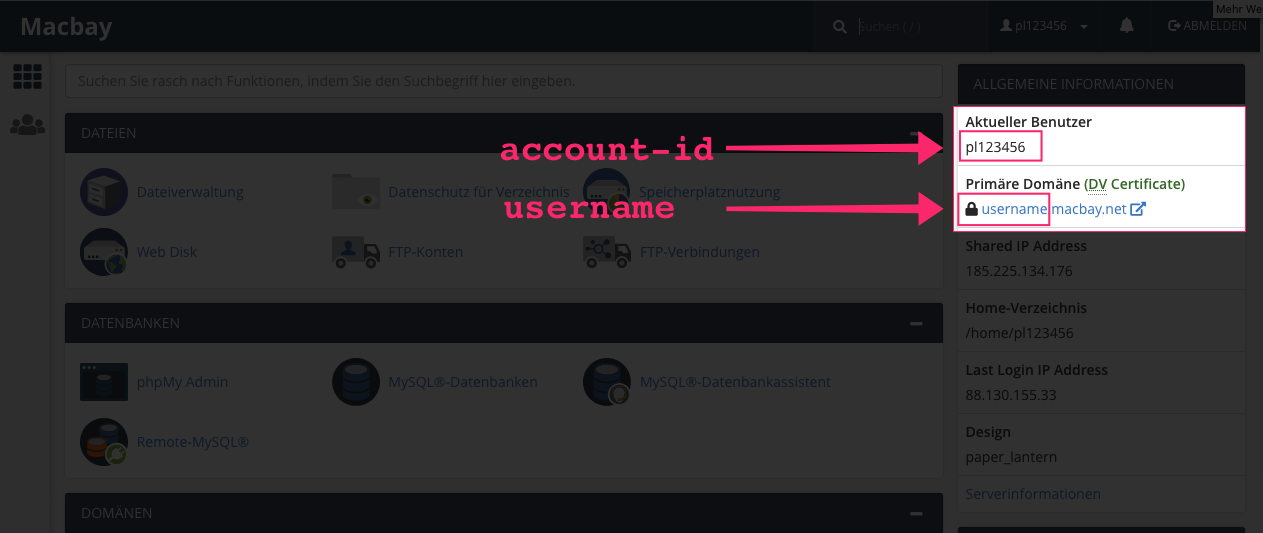
Zusätzliche Konten anlegen
Sie können auch zusätzliche Konten für FTP oder WebDAV anlegen:
- DATEIEN > FTP-Konten
- DATEIEN > WebDisk

Zugangsdaten FTP, SFTP & WebDAV
1. FTP Standard bzw. FTPS über TLS/SSL
Server
username.macbay.net
Benutzername
account-id
Passwort
account_password
Port
21 (Standard) bzw. 22 (TLS/SSL)
Pfad
Je nachdem, welchen Ordner Ihres Online-Speicher Sie erreichen wollen, geben Sie einen der folgenden ein (nur den dick&quer abgebildeten Bezeichnungen vor dem >):
macbay > hierher wurden Ihre bisherigen Macbay-Daten übertragen
public_html > dies ist das Verzeichnis Ihrer Inklusiv-Domain username.macbay.net
websites/domainname > hierher wurden Ihre bisherigen Webseiten-Daten übertragen
Sonstiges
Passiver Modus ON – ist meistens im FTP-Client voreingestellt.
2. SFTP
Server
cube5.macbay.net oder ftp.username.macbay.net
Benutzername
account-id
Passwort
account_password
Port
33Pfad
Anders als bei FTP kann bei SFTP kein individueller Pfad angegeben werden!
Sie landen also direkt in Ihrem v3-Hauptverzeichnis
ACHTUNG: SFTP steht technisch bedingt nur dem v3-Haut-Benutzer zur Verfügung..
Ihre individuell angelegten FTP-Konten können nur das verschlüsselte FTP-Protokoll “FTPS” bzw. “FTP/SSL” oder “FTP/TLS”.
3. Zugang über WebDAV bzw. Web Disk
Um Ihren v3-Webspace als Netzwerk-Festplatte auf Ihrem Mac einzubinden, finden Sie im Bereich “DATEIEN” das Modul “Web Disk”. Für einen schnellen, direkten Zugriff können Sie auch im Finder über das Menu “Gehe zu > Mit Server verbinden …” die folgende Adresse aufrufen und mit Ihren v3-Accountdaten verbinden:
https://webdisk.username.macbay.net
oder
https://ihre_hauptdomain:2078
wobei ihre_hauptdomain Ihre Primäre Domain ist, die in der Info-Seitenleiste Ihres cPanels angezeigt wird.
Alternativ können Sie in Ihrem v3-Portal ein Konfigurations-Programm herunterladen, um Ihren Online-Speicher mit wenigen Klicks im Finder zu öffnen:

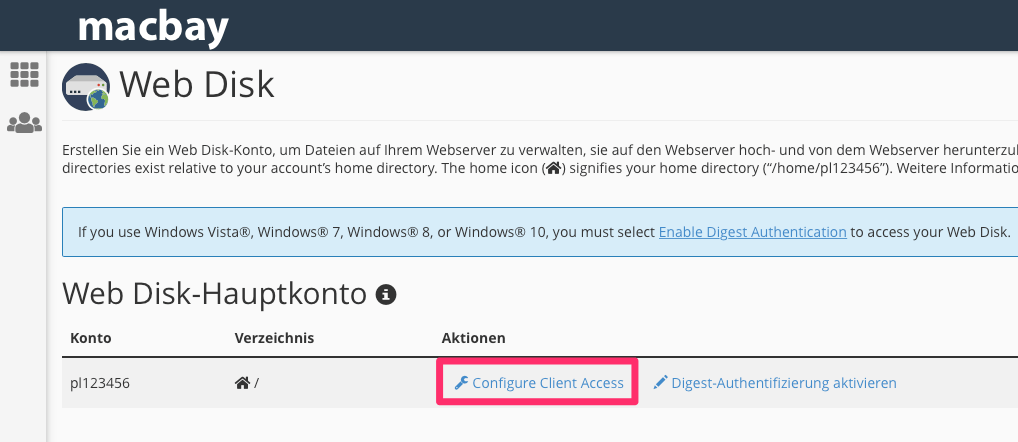
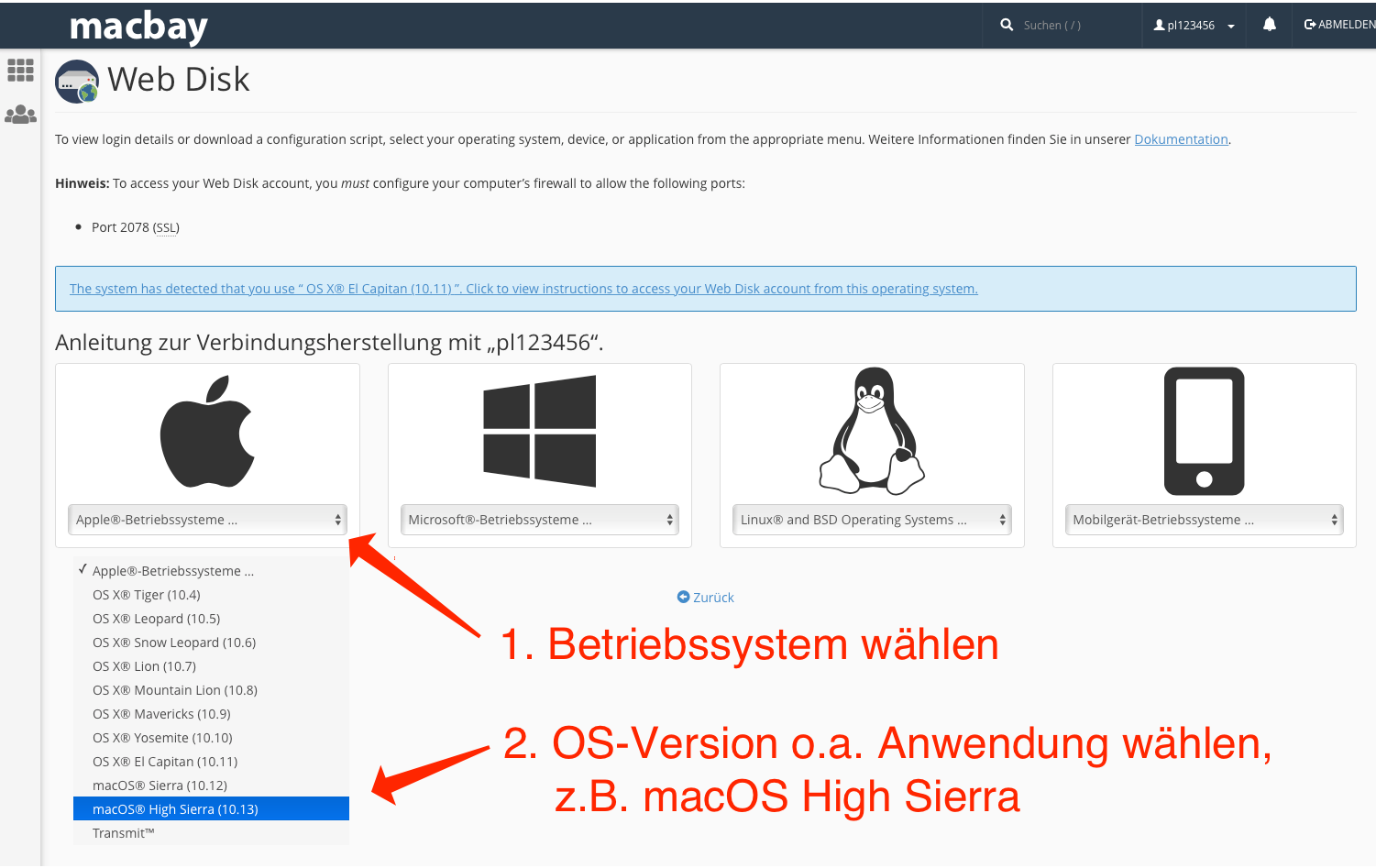
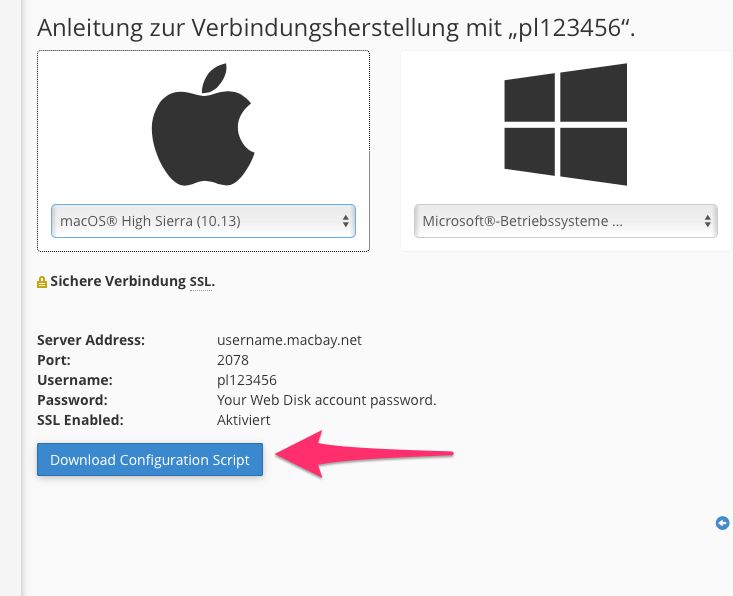
Anhang: FTP Programme
Diese Zugangsdaten gelten für eine ganze Reihe SFTP-fähiger Programme (App-Store-Links):
- RapidWeaver
- Transmit – Panic, Inc.
- ForkLift – File Manager and FTP/SFTP/WebDAV/Amazon S3 client – BinaryNights
- Yummy FTP – Fast & Reliable Pro FTP/SFTP/FTPS Client – Martin Crane Limited
- Cyberduck – David Kocher
- FileZilla – ACHTUNG! Mögliche Probleme bei Nutzung von Filezilla und einer lokalen Firewall
Weitere Hilfen bezüglich Upload über SFTP aus einem der vorgenannten Programme finden Sie auch in der jeweiligen Programmhilfe oder beim Hersteller-Support.